Zvolíte-li typ dokumentu, provede se jeho naskenování v nejvhodnější kvalitě pro tento typ.
-
Stiskněte tlačítko [Skenovat] nebo
 (SKENOVAT).
(SKENOVAT). -
Vložte dokument do automatického podavače dokumentů, nebo jej položte na snímací sklo.
Připomínka
Při skenování dokumentu pomocí zařízení dostane prioritu dokument v automatickém podavači dokumentů. Před použitím snímacího skla zkontrolujte, zda v zásobníku dokumentů automatického podavače dokumentů není žádný dokument.
-
Vyberte některou z funkcí skenování.
Odesílání naskenovaných dat jako přílohy e-mailu
-
Na kartě [Image Settings (Nastavení obrazu)] stiskněte [Image Settings (Nastavení obrazu)].
-
Stiskněte tlačítko [Document Type (Typ dokumentu)] a stiskněte typ dokumentu.
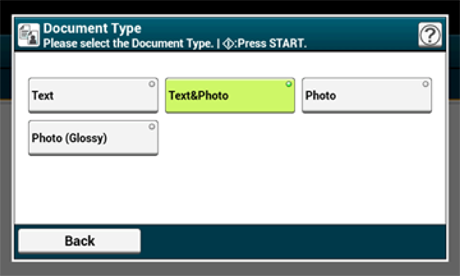
Připomínka
-
[Text]: Nastavuje se při kopírování textových dokumentů.
-
[Text/Foto]: Nastavuje se při kopírování dokumentu, který obsahuje texty a fotografie. Na výsledném obraze budou texty a fotografie dobře vyváženy.
-
[Foto]: Nastavuje se při kopírování fotografií a grafických dokumentů. Obrazy jsou reprodukovány se zaměřením na stupně šedé. V režimu [Foto] trvá skenování delší dobu.
-
[Photo (Glossy) (Foto (lesklý))]: Nastavte při kopírování lesklé fotografie nebo fotografických dokumentů, vytištěných na lesklém papíru pro inkoustové tiskárny. Obrázky se reprodukují s důrazem na odstíny šedé se zohledněním lesku.
Poznámka
-
Zvolíte-li možnost [Text], může se úroveň šedé v závislosti na dokumentu snížit.
-
Při volbě možnosti [Foto] nebo [Foto (lesklý papír)] mohou být v závislosti na dokumentu drobný text nebo tenké čáry mírně rozmazány. Skenování trvá delší dobu.
-
Pokud zvolíte typ [Fotografie (lesklá)], snímky mohou být velmi světlé.
-
-
V případě potřeby změňte další nastavení a poté stiskněte tlačítko
 (SPUSTIT).
(SPUSTIT).

